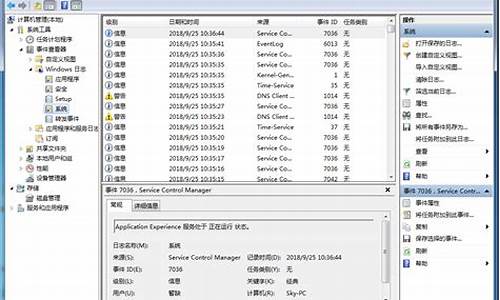电脑系统优启通_优启通win7

优启通u盘装系统教程如下:
工具:惠普战66、Windows10PEx64、u盘、优启通3.3。
1、首先下载优启通制作工具,然后制作U盘启动盘,完成后将U盘插在电脑上。
2、然后我们重启电脑,在开机画面出现时,按下对应电脑主板的U盘启动热键,如F8、F11、F12、ESC等,然后选择U盘项启动。
3、选择U盘启动项以后,我们会进入优启通的菜单界面,我们在这里选择第二项:启动Windows10PEx64。
4、然后我们会进入PE系统,这个时候双击打开桌面上的“EIx系统安装”工具。
5、在“恢复映像”一栏中,找到我们事先放置在U盘中的win7系统或者win10系统文件。然后选中C盘后,点击下面的“一键恢复”。
6、然后将“恢复完成后自动运行万能驱动”的勾选取消掉,然后点击“确定”。
7、然后系统便会自动恢复,这个时候耐心等待即可。
出现U盘装系统绿屏的原因和我们在安装时的操作失误无关,而是需要在安装win7系统前进入到BIOS设置中,将硬盘模式更改为AHCI,如无此操作,则会因为所安装系统与硬盘模式不兼容而导致电脑蓝屏的问题。
在看到蓝屏画面后将电脑进行重启,在看到开机画面时按下进入到BIOS设置中(台式机通用按DEL键,笔记本电脑按F1或者F2键),找到如下图所示的相关硬盘模式配置参数选项,将硬盘模式以IDE更改成为AHCI,接着保存更改设置,重新启动电脑后再次安装win7系统就不会再出现电脑蓝屏的问题。
小伙伴需要注意的是,给自己的电脑安装win7系统时,电脑系统桌面上以及系统盘上的文件进行备份保存,不然在安装系统时,系统盘里面的资料跟桌面上存储的文件都会被删除,避免发生文件丢失而没有办法找回的情况,最后小编提醒小伙伴一定不要忘记硬盘模式进行更改。
声明:本站所有文章资源内容,如无特殊说明或标注,均为采集网络资源。如若本站内容侵犯了原著者的合法权益,可联系本站删除。